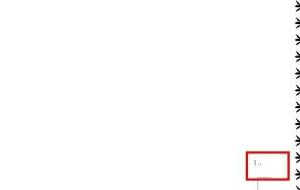3D模型
- 3D模型
- SU模型
- 材质
- 贴图
- CAD图纸
- 灵感图
- 全球案例
- 效果图
- 方案文本
- PS免抠
3D模型
SU模型
材质
贴图
CAD图纸
灵感图
全球案例
效果图
方案文本
PS免抠
猜你想搜
最近搜索
热门搜索
Word文档中设置页脚的页码步骤:
①进入“插入”选项卡,在“页眉和页脚”选项组中选择“页码”按钮;
②在弹出的下拉菜单中会有几个选项,页面顶部、页面底部、页边距,这里可以自由选择,选择页面底部,然后右边会出现很多中页码样式,选择一种。
③此时,页码就已经插入完成了。
提示:可以选中页码中的数字,然后对其进行修改颜色或者字体大小、样式都可以。
1、打开你的Word文档,将光标定位到要加入页码的前一页;
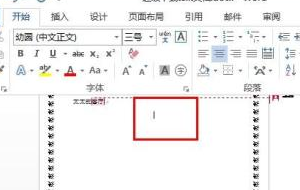
2、单击菜单栏的页面布局,选择插入一个分节符;
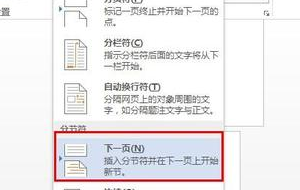
3、随后跳转到你要加入页码的界面,单击菜单栏的插入,选择“页眉和页脚——页码——设置页码格式”;
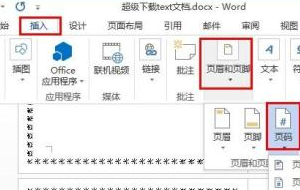
4、在弹出的窗口中,选择页码编号以及勾选上“起始页面”,在后面输入1,之后确定;
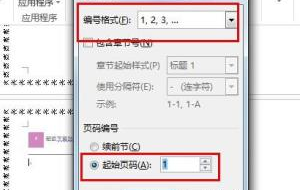
5、再次单击插入——页眉和页脚——页码,选择你要插入的页码位置,单击确定即可;
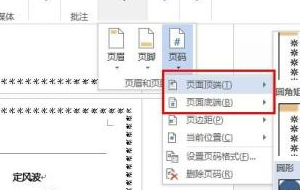
6、随后你可以看到我们的Word页面是在第5页,但是页码是从首页开始计数的。